Firestick在电脑和电视上录制的详细教程
Amazon Fire Stick 通过 Disney+、YouTube、Netflix 等提供大量互联网视频,已成为最好的流媒体设备之一。虽然这些在线视频给您带来乐趣,但如果您的网络突然中断怎么办?如前所述,学习如何在 Firestick 上录制以供离线观看是必要的。因此,请查看这篇文章中的方法以及在 Firestick 上录制的完整步骤。让我们开始吧!
指南列表
Fire Stick 如何在电脑和电视上工作 在 Fire TV 棒上录制电影的 2 种方法 在计算机上录制 Fire Stick 的最简单方法 关于如何在 Fire TV Stick 上录制的常见问题Fire Stick 如何在电脑和电视上工作
在回答如何在 Firestick 上录制之前,如果您了解该设备就好了。
如前所述,Amazon Firestick 是一款流媒体设备,可提供来自 Netflix、YouTube、Amazon Prime、Disney Plus 等流媒体平台的视频。此外,您还可以享受您最喜欢的照片、游戏和音乐。 Firestick另一个值得一提的是,它可以录制您喜爱的内容以供离线观看,让您可以随时随地观看。
关于设置过程,亚马逊 Fire TV Stick 可以将任何电视变成智能电视。它具有 USB 闪存驱动器的外观,可以直接插入电视或计算机的 HDMI 端口。您的电视和 Amazon Firestick 应已打开,并且遥控器必须与您的 Fire TV Stick 配对。假设不匹配;按住主屏幕按钮 10 秒钟,将其设置为发现模式。稍后,遥控器应该会欢迎您看到屏幕上的说明。
毫无疑问,这款流媒体设备为客户提供了一种在电视上离线欣赏在线内容的便捷方式。您可以购买两个版本的 Firestick:4K 版本和基本版本。是否希望以 4K 分辨率进行流式传输取决于您。现在,是时候了解如何在 Firestick 上录制了;继续以下部分。
在 Fire TV 棒上录制电影的 2 种方法
虽然您可以在 Firestick 上录制,但某些流媒体服务还提供录制器来帮助您录制节目和电影。因此,本节重点介绍在 Amazon Fire TV Stick 上录制的两种方法;看看哪一个更适合您。
1.DVD刻录机
从 DVD 刻录机开始。 DVD 刻录机是录制 Firestick 的理想选择。要使用此方法,您必须准备 DVD 刻录机并建立与 Firestick 的连接。之后,请按照以下指南了解如何使用 DVD 刻录机在 Firestick 上进行录制:
步骤1。通过可用的电缆将录音机连接到 Firestick。将“分量视频”电缆的另一端和“RCA”连接到录像机输出,并将一侧连接到电视。
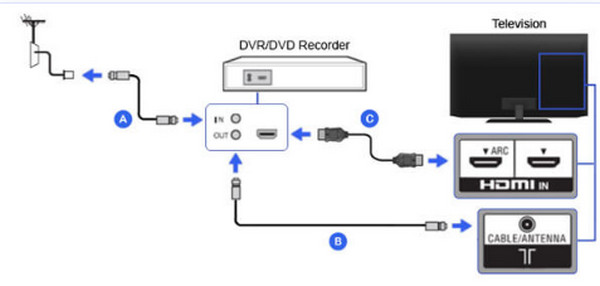
第2步。连接并确保电视通过录像机后,选择录像机输入,通常L1或L3用于后置,而L2用于前置输入。接下来,调整到正确的输入,例如视频 1 或 2。
第 3 步。然后,将DVD设置为频道3或4,或使用DTV转换器或机顶盒搜索并播放您想要观看的内容。完成后,录制器将开始在 Firestick 上录制视频。
2. 内置录音机
您已经知道 Firestick 可以录制电影和电视节目,但它有内置录制功能吗?是的! DVR 提供 8GB 存储空间,您可以在其中存储媒体文件,例如所有录制的节目。为了高效地完成任务,请按照以下详细步骤了解如何使用内置录音机在 Firestick 上进行录音:
步骤1。只需使用屏幕键盘进行搜索或使用数字助理“Alexa”来显示结果,即可在 Firestick 上搜索您想要在 Firestick 上录制的内容。
第2步。播放视频后,按遥控器上的“菜单”按钮以打开屏幕右下角的选项列表。选择“录制器”开始使用 Amazon Fire TV Stick 录制。
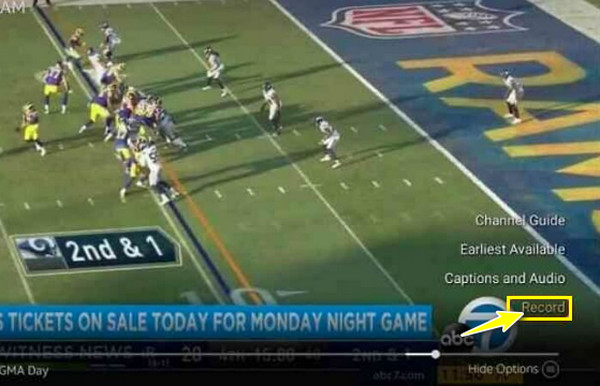
在计算机上录制 Fire Stick 的最简单方法
假设您对 DVD 和内置刻录机录制 Firestick 的工作不满意。也就是说,发现了一个宝藏般的工具, AnyRec Screen Recorder,至关重要。它是一个屏幕录制程序,允许您录制屏幕上的任何 Firestick 时刻,无论是全屏、活动窗口还是自定义区域。它在功能和质量方面仍然优于上述产品。此外,它还让您可以完全掌控在线视频,从录制到编辑。要探索更多内容,请为每个人下载这款友好的屏幕录像机,然后您将一起了解如何轻松地在 Firestick 上进行录制。

以无损质量录制 Firestick 并将其保存为 MP4/MKV/AVI。
提供热键方便控制,如启动、暂停、停止等。
没有时间限制、广告和水印。
修剪 Firestick 录音并仅保留所需的部分。
安全下载
安全下载
步骤1。将 Firestick 插入计算机后,启动 AnyRec Screen Recorder。然后,单击屏幕上的“录像机”按钮并确保视频内容已准备好。

第2步。继续在“完整”或“自定义”按钮之间进行选择。假设您选择“自定义”并选择“选择区域/窗口”,这样您可以更自由地控制要录制的区域。

至于音频,启用“系统声音”即可 捕获计算机的声音。如果您还需要它,请打开“麦克风”选项。

第 3 步。现在您已完成设置,单击 REC 按钮开始 3 秒倒计时。在此过程中,您可以进行截图、注释等。

步骤4。最后,单击“停止”按钮将进入“预览”窗口,您可以在其中剪切无用的部分,然后单击“完成”将录制的视频保存在 Firestick 上。

关于如何在 Fire TV Stick 上录制的常见问题
-
如何从 Firestick 录制到 DVD 刻录机?
您必须使用正确的复合视频电缆、RCA 电缆和 S 视频来连接电视和 DVD 刻录机。然后,相应地设置 Amazon Fire TV Stick。有关更多详细信息,您可以返回本文的第 2 部分。
-
什么是带 Firestick 的 DVR?
DVR 指的是数字视频录像机,Firestick 的一项功能可帮助用户录制他们喜爱的电视节目和电影。您可以通过按语音按钮并说出“DVR”来找到它。
-
Firestick 与计算机兼容吗?
是的。如您所见,除了电视之外,您还可以将流媒体设备链接到计算机并观看来自各种流媒体平台的视频。您必须正确使用设备,例如 USB 线、视频捕获设备等。
-
我可以从 Firestick 录制到硬盘吗?
是的。通过按顺序连接 Firestick、HDMI 端口和其他需求,您可以从 Firestick 录制到外部硬盘。否则,请将 Firestick 视频从您的 PC 移至外部硬盘驱动器。
-
我可以在 Amazon Fire TV 上看到摄像头吗?
是的。 Firestick 不仅限制您观看在线内容,还允许您观看摄像机。您可以通过 FRestick 轻松监控家庭摄像头。
结论
您能否对您在这里得到的有关“如何在 Firestick 上录制”的答案发表您的看法?希望这篇文章能够帮助您方便地离线欣赏您最喜欢的电视节目和电影(如果您使用内置或 DVD 刻录机录制它们)。除了这两个之外,为了获得高质量的录音,请选择 AnyRec Screen Recorder。它是一个 没有时间限制的屏幕录像机 导出的录音没有水印。如果您想了解有关这个精彩节目的更多信息,请立即下载并享受离线观看!
安全下载
安全下载
